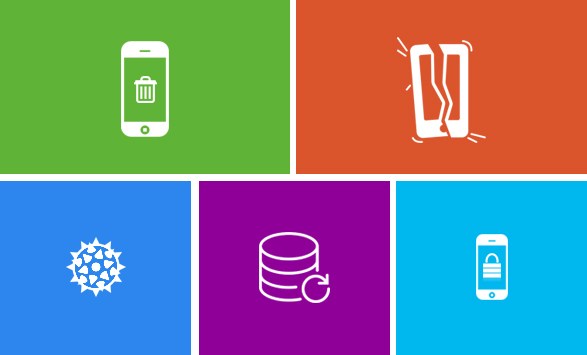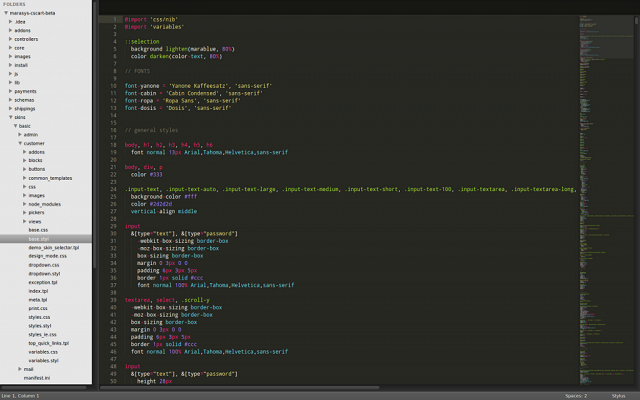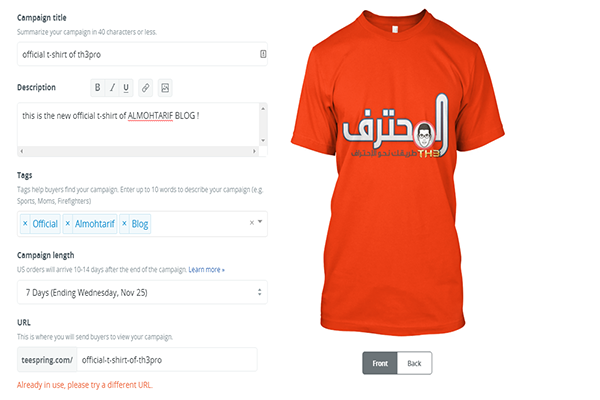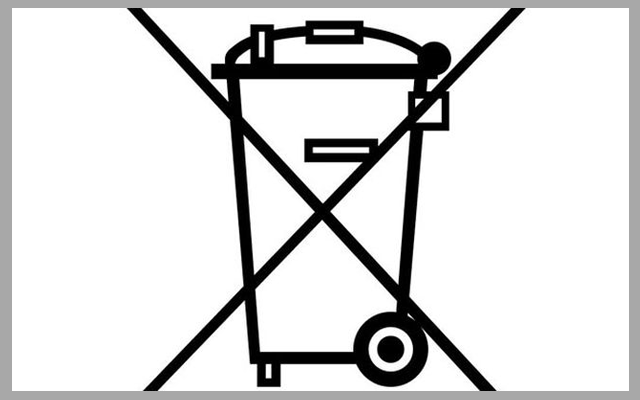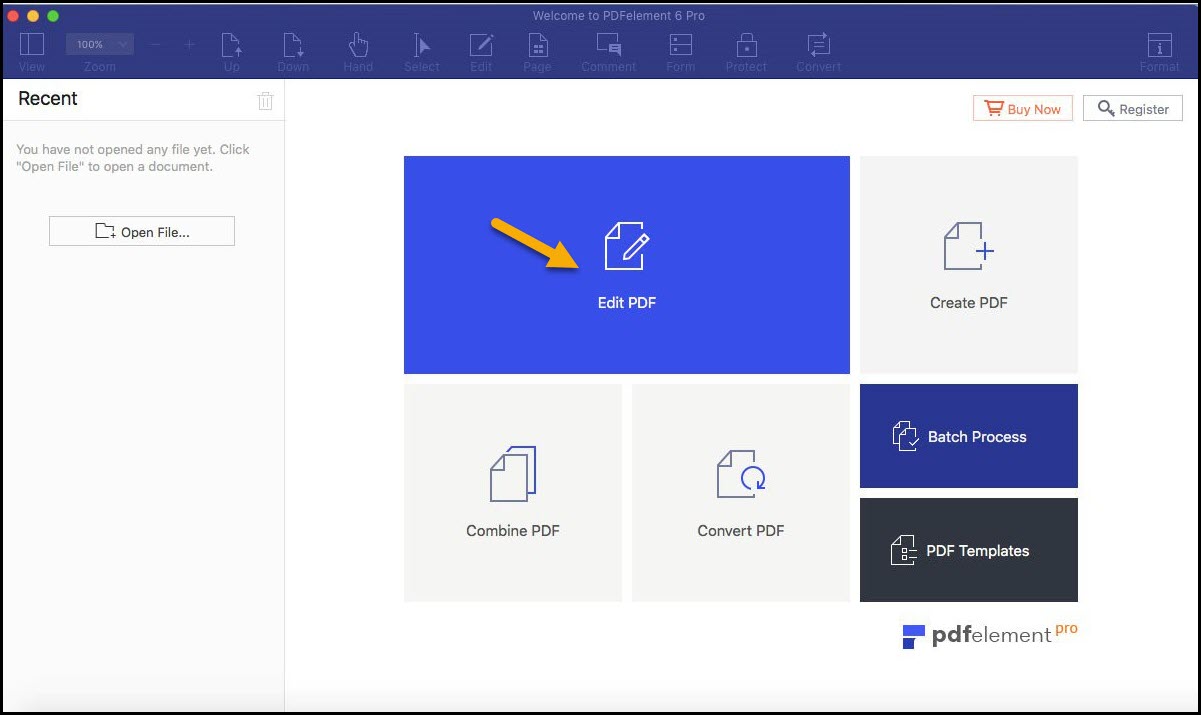كيفية عرض كلمات المرور المحفوظة في تطبيق Android Chrome
كيفية عرض كلمات المرور المحفوظة
ابدأ بفتح متصفح Google Chrome على هاتفك الذكي.
ثم ، اضغط على النقاط الرأسية الثلاث ، والتي عادة ما تكون موجودة في الزاوية اليمنى العليا.
اختر خيار “الإعدادات” الموجود بالقرب من أسفل القائمة المنبثقة.
العثور على “كلمات المرور” partway أسفل القائمة واضغط عليها.
من قائمة كلمة المرور ، قم ببساطة بالتمرير خلال جميع كلمات المرور المحفوظة الخاصة بك حتى تجد ما تبحث عنه.
اختر كلمة مرور محفوظة لعرض مزيد من التفاصيل.
لرؤية كلمة المرور المخفية ، انقر على أيقونة العين المجاورة لها. يجب عليك التحقق من هويتك عن طريق رمز المرور أو بصمة أو أي تدبير أمني تستخدمه.
ومع ذلك ، لقد انتهيت. سيتم الآن نسخ كلمة المرور المرئية إلى الحافظة الخاصة بك.
بدلاً من ذلك ، يمكنك ببساطة النقر فوق رمز المربع الموجود بجوار حقل موقع الويب أو اسم المستخدم أو كلمة المرور لنسخه إلى الحافظة الخاصة بك. ومع ذلك ، سيتعين عليك التحقق من هويتك باستخدام بصمة إصبعك / رقم التعريف الشخصي / النمط / كلمة المرور.
كيفية حذف كلمات المرور المحفوظة
ارجع إلى قائمة كلمات المرور كما هو موضح أعلاه واختر العنصر الذي ترغب في إزالته. لحذف كلمة مرور محفوظة ، فقط اضغط على الأيقونة التي تبدو وكأنها علبة قمامة في الزاوية العلوية اليمنى.
ضع في اعتبارك أنه بمجرد حذف كلمة المرور ، يتم ذلك. ليس هناك عودة إلى الوراء ، لذلك تأكد من أن هذا ما تريد القيام به قبل أن تفعل ذلك بالفعل.
كيفية تصدير كلمات المرور المحفوظة
إذا كنت ترغب في تصدير كلمات المرور المحفوظة لأنك تتخلص من حساب Google الخاص بك أو لسبب آخر يمكنك القيام بذلك بسهولة تامة.
ارجع إلى قائمة كلمات المرور مرة أخرى ، ثم انقر فوق النقاط الثلاث في الزاوية اليمنى العليا.
حدد “تصدير كلمات المرور”.
تحقق من أنك عند مطالبتك بذلك.
سترى ورقة مشاركة ستظهر الآن ، مما يتيح لك عدة طرق لتخزين وإرسال المستند الذي تم تصديره. اختر مكانًا آمنًا لتخزين كلمات المرور المصدرة حديثًا.
ملاحظة: يتم حفظ كلمات المرور المصدرة كنص عادي. هذا يعني أن بإمكانك ولأي شخص آخر لديه حق الوصول إلى هذا الملف الاطلاع على أسماء المستخدمين وكلمات المرور المرتبطة ، لذا قم بتخزينها في مكان ما يمكنك الوصول إليه فقط.